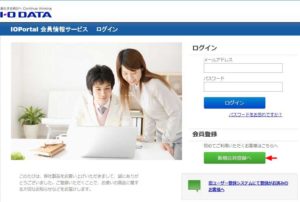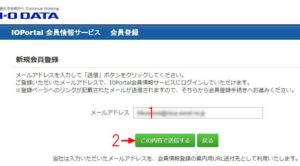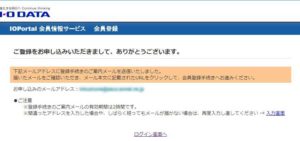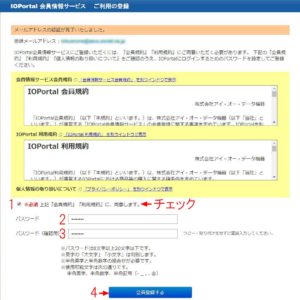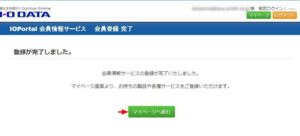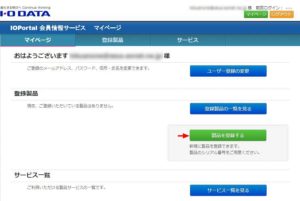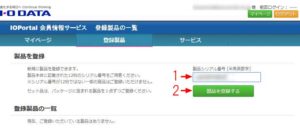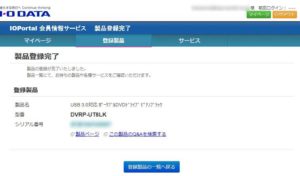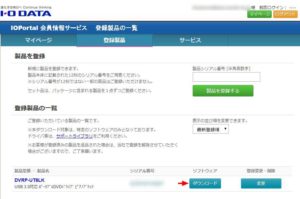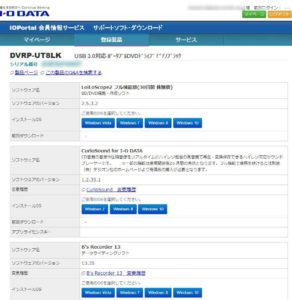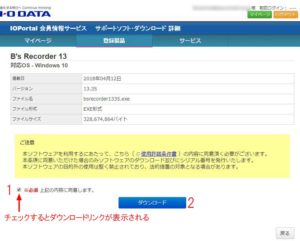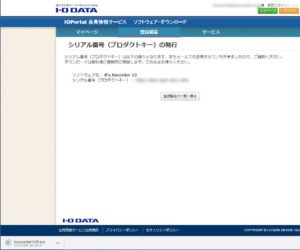IOPortal会員情報サービスに会員登録して付属のソフトウェアをダウンロードするまでの手順
アイ・オー・データ機器を製品登録することによって、製品サービスを利用することができます。
サービス内容は製品によって違いますが、ソフトウェアの無償ダウンロードや製品に関する大切なお知らせなどを受け取ることができます。
今回は「ポータブルDVDドライブ(DVRP-UT8LK)」を製品登録して、簡単操作のライティングソフト「B’s Recorder」を無償ダウンロードしてみたいと思います。
ユーザー登録
まずはこちらのページからユーザー登録を行っていきます。
赤矢印の 新規会員登録へ をクリック。
1 メールアドレスを入力します。
2 この内容で送信する をクリック。
この画面ではまだ本登録は完了していません。
先ほど登録したメールアドレス宛に「[IOPortal会員情報サービス]登録手続きのご案内」という件名でメールが届いていると思います。
※2時間以内にメール記載のURLから登録の手続きを完了させる必要があります。
メール案内のURLをクリックすると上の画面に飛びますので、続けて登録していきます。
1 「会員規約 利用規約」同意にチェック。
2 パスワードを入力。
3 再度パスワードを入力。
4 会員登録する をクリック。
これで会員登録は完了です。
続けて製品の登録を行っていきますので赤矢印 マイページへ進む をクリック。
製品を登録する
赤矢印の 製品を登録する をクリック。
1 製品シリアル番号(半角英数字)を入力。
※製品型番やシリアル番号は、製品本体に貼られたシールに記載されています。記載場所は製品によって異なりますのでこちらを参考に見て下さい。
2 製品を登録する をクリック。
これで製品登録は完了です。
追加で製品を登録する場合は 登録製品の一覧へ戻る をクリックして、再度同じ手順で登録します。
登録した製品のソフトウェアをダウンロードする場合も 登録製品の一覧へ戻る をクリック。
ソフトウェアのダウンロード
続けて製品付属のソフトウェアをダウンロードします。
今回は製品登録したポータブルDVDドライブ付属の「B’s Recorder」をダウンロードします。
登録製品の一覧に先ほど登録した製品型番があると思います。
赤矢印の ダウンロード をクリック。
ダウンロードできるソフトウェアの一覧が表示されますので、使用したいソフトウェアを選択します。
今回は一番下の「ソフトウェア名:B’s Recorder13データライティングソフト」を選択。
使用しているパソコンにインストールされているOSをクリックします。
ソフトウェア利用にあたり「使用許諾条件書」の内容に同意する必要があります。
1 「上記の内容に同意します。」にチェックを入れると ダウンロード が表示されます。
2 ダウンロード をクリック。
上記画面に切り替わって、ダウンロードが自動的に開始されます。
発行されたソフトウェアのシリアル番号(プロダクトキー)が画面に表示。
メールでも「[IOPortal会員情報サービス]シリアル番号(プロダクトキー)のご案内」という件名でシリアル番号(プロダクトキー)が送信されますので書き留める必要はないと思います。
※ダウンロード速度には制限がかかっているので、ソフトウェアによっては非常に時間がかかります。